Lagre en Sikker utskrift-fil
Denne delen beskriver hvordan du lagrer en Sikker utskrift-fil i maskinen ved bruk av skriverdriveren.
![]() Åpne filen du vil skrive ut på datamaskinen.
Åpne filen du vil skrive ut på datamaskinen.
![]() Åpne skriverdriverens egenskaper.
Åpne skriverdriverens egenskaper.
![]() Klikk på fanen [Oppsett] og velg [Sikker utskrift].
Klikk på fanen [Oppsett] og velg [Sikker utskrift].
Tekstboksene [Passord:] og [Bruker-ID:] blir tilgjengelige.
Tekstboksen [Bruker-ID:] inneholder brukernavnet for innlogging til datamaskinkontoen eller brukerkoden du brukte til den forrige Sikker utskrift-jobben.
![]() Skriv inn passordet (inneholder 4 til 8 sifre) og bruker-ID (inneholder 1 til 9 alfanumeriske tegn) og klikk på [OK].
Skriv inn passordet (inneholder 4 til 8 sifre) og bruker-ID (inneholder 1 til 9 alfanumeriske tegn) og klikk på [OK].
Brukerkoden brukes til å identifisere Sikker utskrift-filen på maskinens kontrollpanel.
![]() Utfør en utskriftskommando.
Utfør en utskriftskommando.
Utskriftsjobben lagres i maskinen som en Sikker utskrift-fil. Du kan skrive ut filen ved å angi passordet ved bruk av kontrollpanelet.
![]()
Sikker utskrift-filen slettes automatisk fra maskinminnet når den er skrevet ut eller når maskinen slås av.
Maskinen kan lagre maksimalt 5 jobber eller 5 MB med Sikker utskrift-data om gangen.
Selv om maskinen ikke kan lagre flere Sikker utskrift-filer, holder den på en ny Sikker utskrift-fil i så lang tid som er angitt i [Sikker utskrift] under systeminnstillinger før den avbyter jobben. I løpet av denne tiden kan du skrive ut eller slette den nye Sikker utskrift-filen. Du kan også skrive ut eller slette en eksisterende Sikker utskrift-fil slik at den nye Sikker utskrift-filen kan lagres i maskinen.
Når en Sikker utskrift-jobb avbrytes, lagrer maskinen automatisk avbrytelsen i en logg. Du kan bruke denne loggen til å se hvilke Sikker utskrift-jobber som er avbrutt.
![]()
Hvis du vil ha mer informasjon om [Sikker utskrift], kan du se Systeminnstillinger
 .
.